手把手细说win10系统前置、前面板的耳机接口没有声音的步骤
今天和大家分享一下win10系统前置、前面板的耳机接口没有声音问题的解决方法,在使用win10系统的过程中经常不知道如何去解决win10系统前置、前面板的耳机接口没有声音的问题,有什么好的办法去解决win10系统前置、前面板的耳机接口没有声音呢?小编教你只需要 1.正常装完win10,首先看你有没有装realtek的最新驱动,没有装的话去下或者下个驱动人生帮你装。 2.装好驱动后右下角应该就有下图的图标了,双击图标就能打开“Realtek高清晰音频管理器了”就可以了;下面就是我给大家分享关于win10系统前置、前面板的耳机接口没有声音的详细步骤:
按下面123可以解决win10前面板音频问题:
1.正常装完win10,首先看你有没有装realtek的最新驱动,没有装的话去下或者下个驱动人生帮你装。
2.装好驱动后右下角应该就有下图的图标了,双击图标就能打开“Realtek高清晰音频管理器了”
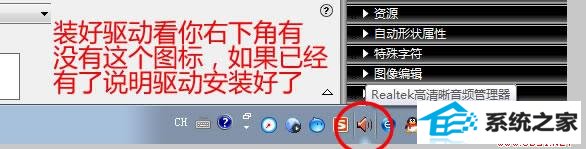
(如果没有这个图标,你可以搜索这个文件RtHdVCpl.exe,然后启动它也就打开高清晰音频管理器了)
3.打开高清晰音频管理器后,点右上角“模拟、后面板”右上的黄色文件夹,然后勾选“禁用前面板检测”
这样正常情况就可以用前口来插耳机麦克了。
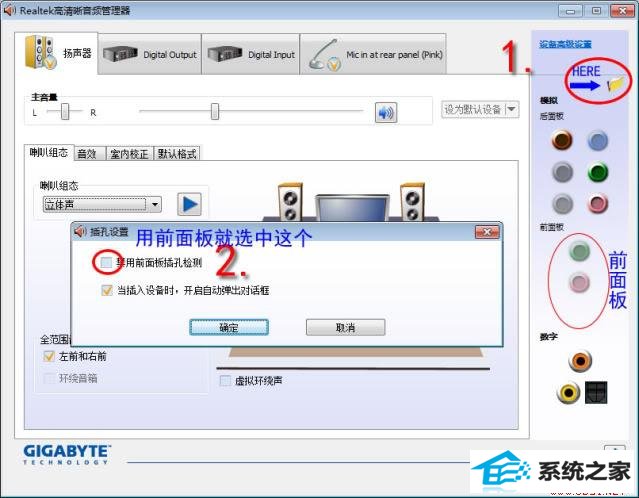
特殊情况:耳机坏了、主板前面板音频跳线连接错误。
==========================================================================
有关高清音频管理器的使用说明
物理连接分配设置:在高清晰音频管理器中右面可以看到前后面板的“孔”设置,后面板有6个孔说明机箱后主板提供6个声道的音频孔(如果3个就是3个声道),孔亮着带有颜色说明有物理连接,通过双击你连接的这个孔可以分配它的用途,比如分配为耳机、前喇叭、音频输入(不想让哪个设备发出声音就可以选这个)等。
举例说明:
因为我有时用耳机有时用音箱,经常插来插去麻烦,所以我就把电脑后面第一排的【孔3】来插耳机,然后下面第2排【孔2】插音箱,第二排的【孔3】接麦克风,下面图标错了。。 (如下图) ,以后就用高清晰音频管理器来控制音箱发音。
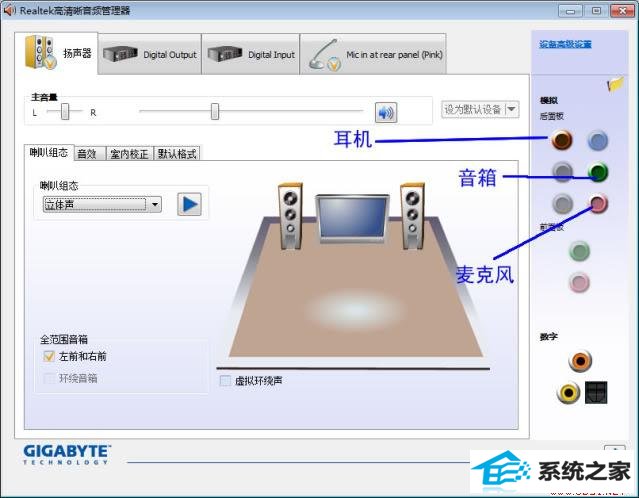
我用耳机的时候就双击2排孔2,选“音频输入”这样音箱就静音了。同理可以把一排孔3设“音频输入”控制耳机静音。
- 1雨林木风Windows10 32位 免费装机版 2020.10
- 2雨林木风Win10 完美中秋国庆版 2020.10(32位)
- 3萝卜家园Win10 极速装机版 2021.01(32位)
- 4萝卜家园Ghost Win7 32位 经典装机版 2021.05
- 5番茄花园Win7 32位 完整2021元旦装机版
- 6萝卜家园Win10 64位 极速2021五一装机版
- 7电脑公司Windows xp 增强装机版 2020.10
- 8深度技术Ghost WinXP 极速装机版 2020.11
- 9番茄花园Win7 标准装机版 2021.02(64位)
- 10系统之家Ghost Win10 32位 经典装机版 2020.10
- 1笔者研习win10系统qq游戏大厅登陆不上的步骤
- 2win10系统wlan autoconfig服务无法启动提示错误1747的修复技巧
- 3win10系统驱动程序签名强制禁用的修复办法
- 4win10系统提示无法载入rivatuner64.sys的恢复步骤
- 5笔者练习win8系统玩cf穿越火线时出现闪屏的方案
- 6技术编辑帮你win10系统打开CMd命令提示“不是内部或者外部命令”的问
- 7win8.1系统升级win7出现modern setup host已经停止工作的具体方
- 8win7系统下冰封王座怎么全屏显示
- 9大神还原win10系统开机提示windows检测到一个硬盘问题的教程
- 10技术员恢复win10系统迅雷无法边下载变播放出现0xFFFFFFEB(-21)错误的
- 11win10系统搜狗输入法打字时选框卡顿的处理教程
- 12大神练习win10系统笔记本电脑图片文件无法显示预览的方法
- 13win7系统电脑开启wiFi网络分享的办法介绍
- 14快速处理win10系统彻底卸载Visual studio 2015的问题
- 15手把手帮你win10系统删除虚拟机操作系统的步骤
